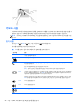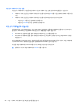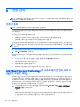User Manual-Windows 7
Table Of Contents
- 시작
- 컴퓨터 정보
- 네트워크에 연결
- 키보드, 터치 제스처 및 포인팅 장치를 통한 탐색
- 멀티미디어
- 전원 관리
- 외장 카드 및 장치
- 드라이브
- 보안
- 유지 관리
- 백업 및 복구
- Computer Setup(BIOS), MultiBoot 및 HP PC 하드웨어 진단(UEFI)
- 지원
- 사양
- 컴퓨터 휴대 또는 운반
- 문제 해결
- 정전기 방전
- 색인
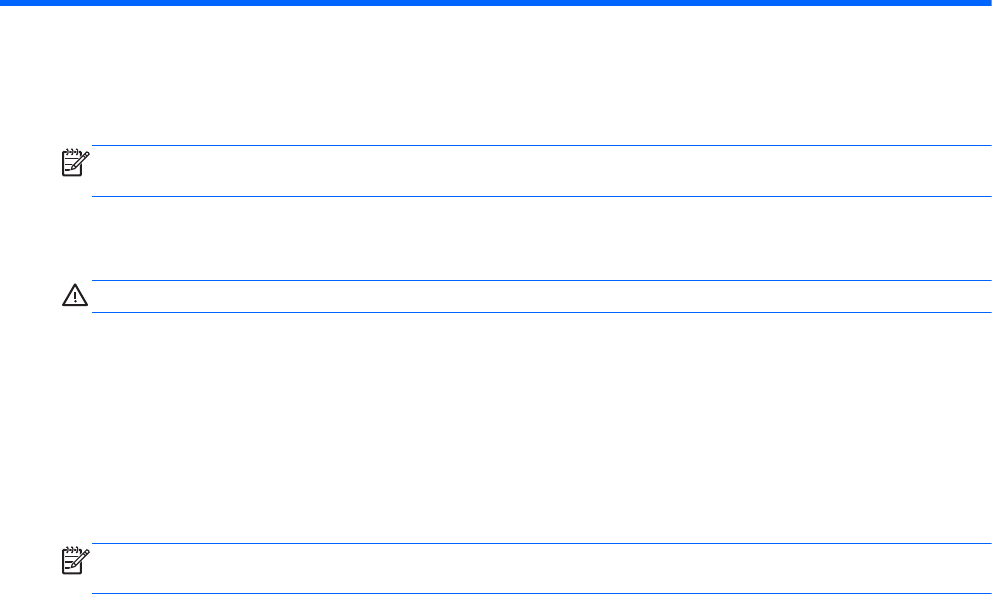
6
전원 관리
참고: 컴퓨터에는 전원 버튼 또는 전원 스위치가 있습니다. 이 설명서에서 사용된
전원 버튼
이란 용어는 전
원 제어의 두 유형을 모두 의미합니다.
컴퓨터 종료
주의: 컴퓨터를 종료하면 저장하지 않은 정보는 손실됩니다.
시스템 종료 명령을 실행하면 운영 체제를 포함하여 열려 있는 프로그램이 모두 닫히고 디스플레이 및 컴퓨
터가 꺼집니다.
다음과 같은 경우 컴퓨터를 종료하십시오.
●
USB(범용 직렬 버스) 포트가 연결되지 않은 외장 하드웨어 장치를 연결해야 할 때
●
컴퓨터를 사용하지 않고 오랫동안 외부 전원에 연결하지 않을 때
전원 버튼을 사용하여 컴퓨터를 종료할 수도 있지만 Windows 시스템 종료 명령을 사용하는 것이 좋습니다.
참고: 컴퓨터가 절전 또는 최대 절전 모드인 경우 절전 또는 최대 절전 모드를 종료해야만 시스템을 종료할
수 있습니다.
1. 작업 내용을 저장하고 열려 있는 모든 프로그램을 닫습니다.
2. 시작 > 시스템 종료를 선택합니다.
컴퓨터가 응답하지 않아 시스템 종료 절차를 진행할 수 없으면 다음 긴급 절차를 주어진 순서대로 시도해 보
십시오.
●
ctrl+alt+delete 를 누릅니다. 전원 아이콘을 클릭한 후 시스템 종료를 클릭합니다.
●
전원 버튼을 5 초 이상 누르고 있습니다.
●
컴퓨터를 외부 전원에서 분리합니다.
●
컴퓨터의 전원 버튼과 음소거 버튼을 5 초 이상 누르고 있습니다.
Intel Smart Connect Technology 로 소프트웨어 콘텐츠 새로 고
침(일부 모델만 해당)
컴퓨터가 절전 모드 상태인 경우 Intel® Smart Connect Technology 는 주기적으로 컴퓨터가 절전 모드에
서 해제되도록 합니다. 네트워크 연결을 사용할 수 없는 경우 Smart Connect 는 전자 메일 받은 편지함, 소
셜 네트워크 사이트 및 뉴스 페이지 같은 열려 있는 앱을 업데이트한 다음 컴퓨터를 절전 모드로 전환합니다.
Smart Connect 는 전자 메일처럼 오프라인에서 만든 콘텐츠도 동기화합니다. 컴퓨터가 절전 모드 상태를
종료하는 즉시 업데이트된 정보에 액세스할 수 있습니다.
▲
이 기능을 활성화하거나 수동으로 설정을 조정하려면 시작 > 모든 프로그램 > Intel > Intel Smart
Connect 기술을 선택하십시오.
– 또는 –
Smart Connect Technology 아이콘을 표시하려면, Windows 데스크톱에서 작업 표시줄 맨 오른쪽 있
는 알림 영역의 아이콘 위로 포인터를 가져간 다음 아이콘을 클릭합니다.
30
6 장 전원 관리